Переносите песни Spotify из одного плейлиста в другой. Вот как это сделать (Руководство для гиков)
Как экспортировать песни из одного плейлиста Spotify, чтобы перенести их в другой. Полное руководство
Многие из вас спрашивали меня, можно ли экспортировать песни из Spotify и переместить их в список воспроизведения. Гайд не простой, им поделились на сайте IlSoftware и мы делимся им с вами, поскольку он может быть полезен каждому, даже если он не совсем простой.
Фактически, мы сможем экспортировать песни из Spotify, как избранные, так и другие песни, сохранять их как текст или как новый список воспроизведения и устанавливать его как общедоступным, так и частным. Фактически Spotify позволяет вставлять некоторые песни как в плейлисты, так и в так называемые «Песни, которые вам нравятся».
Это не настоящий плейлист, а скорее любимые песни, которые мы можем слушать, когда захотим. Если вы хотите экспортировать эти песни или создать список воспроизведения, в этой статье мы расскажем, как это сделать, и хотя руководство не очень простое, мы постараемся быть максимально понятными.
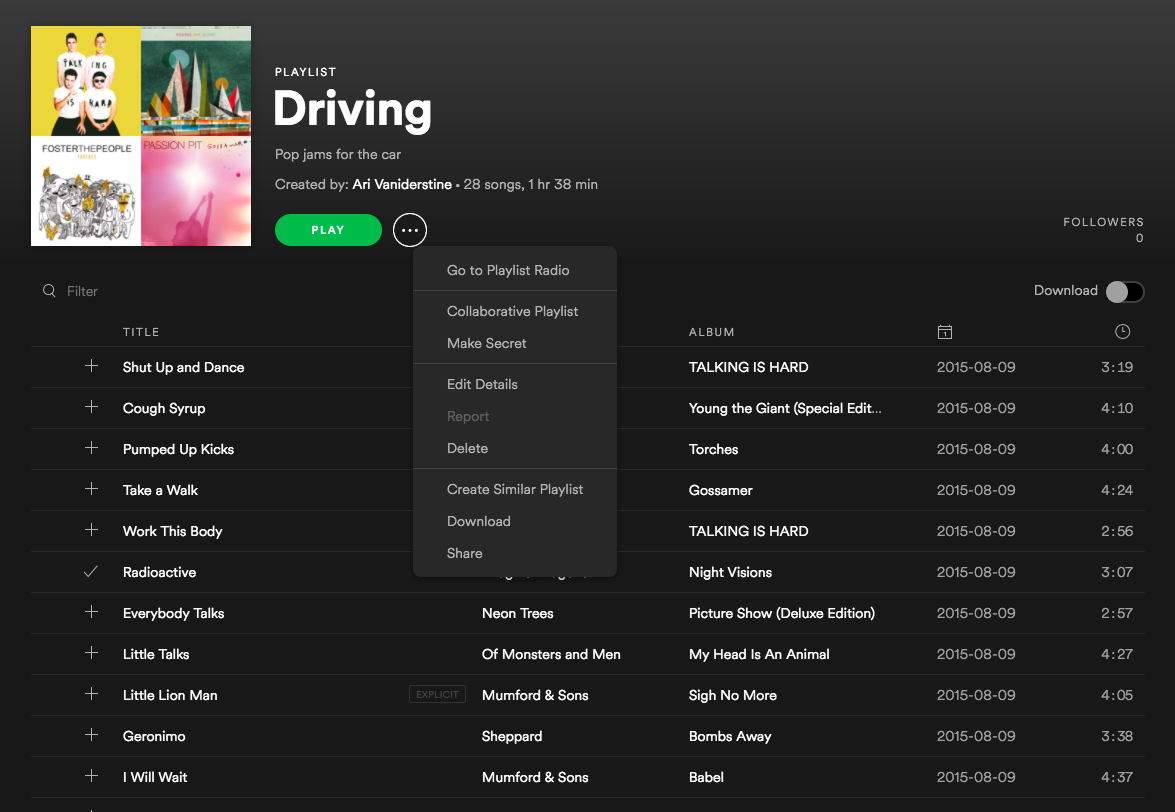
Руководство, которое вы найдете ниже, не очень простое, но оно позволяет быстро экспортировать песни из Spotify после настройки всей среды. Конфигурация непростая, но если внимательно читать, то у вас обязательно все получится без проблем.
Экспорт плейлистов Spotify: необходимые материалы
Руководство, очевидно, требует наличия учетной записи Spotify, даже бесплатной, и регистрации (бесплатной) на Spotify for Developers, платформе, предназначенной для разработчиков, чтобы иметь в своем распоряжении различные инструменты.
Мы будем использовать язык Python с некоторыми предварительно упакованными сценариями, нам понадобится Linux или подсистема Windows для Linux (WSL), чтобы использовать Windows, вводя команды Linux и хорошую дозу терпения, которой никогда не бывает достаточно.
Давайте начнем.
Как перенести песни Spotify из одного плейлиста в другой. Руководство для гиков
- Установите и активируйте подсистему Windows для Linux (WSL) ЗДЕСЬ РУКОВОДСТВО.
- Запустите WSL в своей системе Windows (первые два шага можно пропустить, если вы уже используете Linux).
- Откройте терминал и проверьте, установлены ли у вас Python и Pip, введя следующие команды python3 –version и pip –version.
- Открыть Spotify для разработчиков и войдите в свою учетную запись Spotify.
- Нажмите «Создать приложение».
- Укажите имя и заполните запрошенные данные, а в поле URI перенаправления необходимо ввести адрес http://localhost:8888/callback.
- Остальные поля являются необязательными (Имя и Описание) или оставляются пустыми.
- В приложении, созданном в разделе «Настройки» -> «Основная информация» -> «Просмотр секрета клиента», где вам нужно будет отметить поля «Идентификатор клиента» и «Секрет клиента».
- Создайте скрипт Python canzonepreferiti.py, введя команду nano canzonepreferiti.py и вставив следующий код (в поля TUO_CLIENTID и TUO_CLIENTSECRET необходимо вставить строки, скопированные ранее на этапе создания скрипта):
import Spotipy from Spotipy.oauth2 import SpotifyOAuth # Настройте учетные данные sp = Spotipy.Spotify(auth_manager=SpotifyOAuth(client_id=”YOUR_CLIENTID”, client_secret=”YOUR_CLIENTSECRET”, redirect_uri=”http://localhost:8888/callback”,scope= ” user-library-read”)) # Установить лимит результатов на страницу limit = 50 offset = 0 all_tracks = () while True: # Получить сохраненные песни со смещением и ограничить результаты = sp.current_user_saved_tracks(limit=limit, offset =offset) track = results('items') all_tracks.extend(tracks) # Проверяем, есть ли еще песни для извлечения, if len(tracks) < limit:break # Обновляем смещение для следующей итерации offset += limit # Записываем ссылки на треки в текстовый файл с open('favorite_tracks.txt', 'w',coding='utf-8') как файл: для idx, элемент в enumerate(all_tracks): track = item('track' ) file.write(f" {idx + 1}. {track('name')} - {track('external_urls')('spotify')}\n") print("Список любимых песен сохранен в файле "favorite_songs.txt". ")
- Установите библиотеку Spotify, введя команду pip install Spotipy.
- Теперь введите команду python3 canzonepreferiti.py, чтобы запустить скрипт, и нажмите «Принять» (это нужно сделать быстро, иначе скрипт завершится неудачно, и вам придется его перезапустить) в запросе на подключение к вашей учетной записи Spotify.
- Будет создан файл Favorite_songs.txt с экспортированным списком любимых песен.
- Перейдите в Spotify и создайте плейлист под названием «Плейлист из любимых песен».
- Создайте скрипт Python, введя команду nano и вставив следующий код (в поля YOUR_CLIENTID и YOUR_CLIENTSECRET необходимо вставить строки, скопированные ранее на этапе создания скрипта):
import spotipy from spotipy.oauth2 import SpotifyOAuth # Настройте учетные записи sp = spotipy.Spotify(auth_manager=SpotifyOAuth(client_id=”TUO_CLIENTID”, client_secret=”TUO_CLIENTSECRET”, redirect_uri=”http://localhost:8888/callback”, scope=”playlist-modify-private,playlist-modify-public,user-library-read”> # Шаг 1: Восстановить предпочитаемые треки limit = 50 offset = 0 all_tracks = () while True: results = sp.current_user_saved_tracks(limit=limit, offset=offset) track = results('items') all_tracks.extend(tracks) if len(tracks) < limit: break offset += limit # Укажите URI треков (необходимые для aggiungerli alla playlist) track_uris = (item('track')('uri') for item in all_tracks) # Шаг 2: Создайте новый плейлист user_id = sp.current_user()('id') # Отправьте соответствующий идентификатор playlist_name = "Плейлист, выбранный вами" playlist_description = "Список воспроизведения создается автоматически с помощью i brani che pi acciono" playlist = sp.user_playlist_create(user=user_id, name=playlist_name, public=False,description=playlist_description) # Шаг 3: Добавить и выбрать новые плейлисты # L'API Spotify позволяет добавить 100 песен на каждый номер для i в диапазоне (0, len(track_uris), 100): sp.playlist_add_items(playlist_id=playlist('id'), items=track_uris(i:i + 100)) print(f"Список воспроизведения '{playlist_name}' — это состояние, созданное с успехом, и выбранные вами предпочтения соно добавляются.")
- Теперь вы найдете список воспроизведения любимых песен, импортированный как обычный список воспроизведения в вашей учетной записи Spotify.
Все подробности и проблемы можно найти на сайте компании. ИСТОЧНИК где найти подробную информацию о процедуре. Я лично попробовал это, и это сработало на моем компьютере под управлением Windows с установленной виртуализированной системой Linux.